edge浏览器怎么改地区?edge浏览器更改国家地区的方法
更新日期:2023-10-16 22:12:15
来源:投稿
手机扫码继续观看

edge是很多用户都习惯用的浏览器工具,在使用的的时候会有位置信息显示,有小伙伴想要修改地区,要怎么操作呢?那么接下来小编就给大家分享一下edge浏览器更改国家地区的操作方法,希望可以帮到大家。 ![]()
Microsoft Edge V117.0.2045.60 官方正式版 [电脑软件]
大小:154.63 MB 类别:网络软件 立即下载edge修改国家地区的方法:
1、打开Microsoft Edge浏览器:确保你已经打开了Microsoft Edge浏览器。
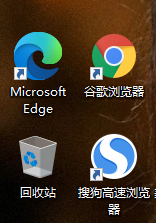
2、进入设置菜单:点击右上角的菜单图标(三个连在一起的小点),然后从菜单中选择“设置”选项。
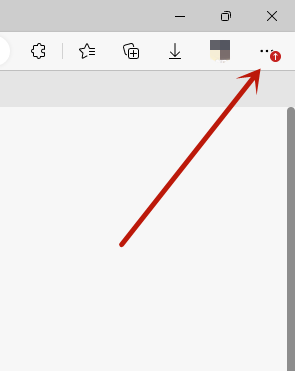
3、打开高级设置:在设置页面的底部,找到并点击“显示高级设置”。
4、更改语言和地区设置:在高级设置中,找到“语言”部分,并点击“语言和地区”选项。
5、更改地区设置:在“语言和地区”页面,找到“地区”一栏。点击下拉菜单,选择你想要更改的地区。你可以选择一个新的地区,或者点击“自动选择”来让系统根据你的位置自动确定地区。
6、重新启动浏览器:完成地区设置后,关闭并重新打开Microsoft Edge浏览器,以应用更改的地区设置。
请注意,更改地区设置可能会影响浏览器显示的内容、搜索结果、语言和其他相关设置。确保你选择的地区适合你的需求,并理解更改地区设置可能会对你的浏览体验产生影响。
该文章是否有帮助到您?
常见问题
- monterey12.1正式版无法检测更新详情0次
- zui13更新计划详细介绍0次
- 优麒麟u盘安装详细教程0次
- 优麒麟和银河麒麟区别详细介绍0次
- monterey屏幕镜像使用教程0次
- monterey关闭sip教程0次
- 优麒麟操作系统详细评测0次
- monterey支持多设备互动吗详情0次
- 优麒麟中文设置教程0次
- monterey和bigsur区别详细介绍0次
系统下载排行
周
月
其他人正在下载
更多
安卓下载
更多
手机上观看
![]() 扫码手机上观看
扫码手机上观看
下一个:
U盘重装视频












